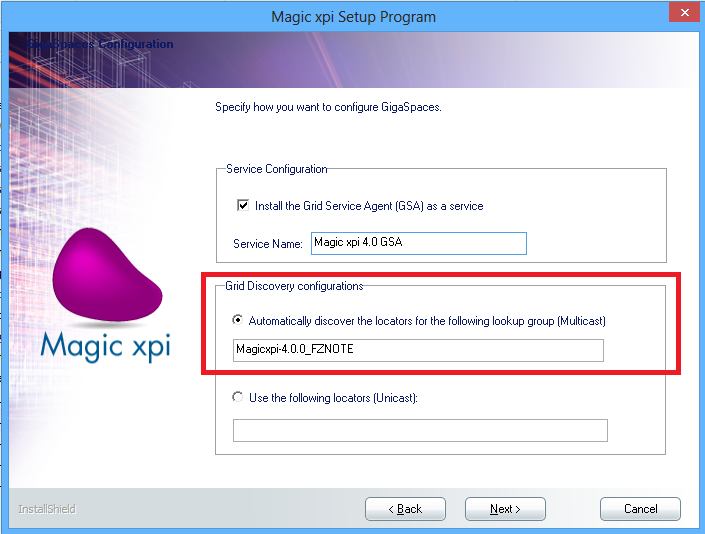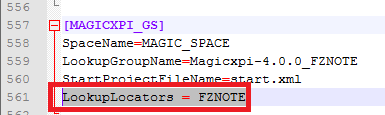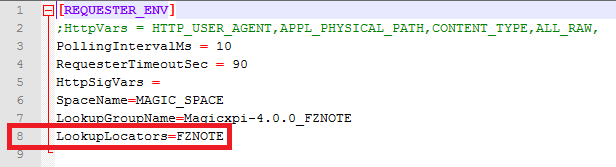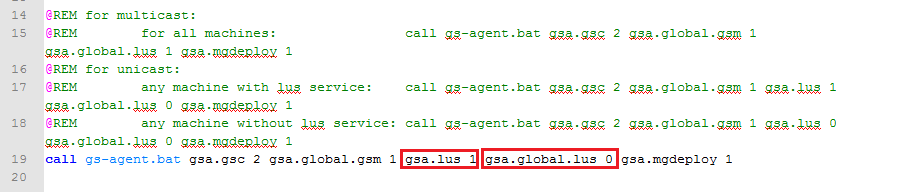Desde a chegada do Magic xpi versão 4, agora integrado ao GigaSpace (XAP 9.1.2) – uma plataforma ‘cloud ready’ para aplicações (In-Memory DataGrid, Big Data, Clusters, etc…) – algumas novidades relativas a configurações passaram a exigir nossa atenção.
(veja este post sobre o Magic xpi 4)
Quando instalamos o Magic xpi versão 4, por padrão o GigaSpace é configurado no modo MultiCast:
Essa configuração influencia o LUS (lookup service) e o MultiCast é necessário quando se possui mais de uma máquina participante do grid.
Mas quando temos uma única máquina, pode ser mais eficiente usar o método UniCast no LUS.
Caso você queira (ou necessite) usar o método UniCast com LUS do GigaSpace, mas escolheu a opção MultiCast durante a instalação, abaixo seguem os passos necessários para a reconfiguração:
1) Coloque o GigaSpace, Magic xpi Server e SystInet Server em off-line.
2) No arquivo MAGIC.INI (em <xpi_home>), adicione a chave [MAGICXPI_GS]LookupLocators e informe o nome da máquina (hostname) onde está instalado/rodando o GigaSpace:
3) No arquivo magicxpi-setenv.bat (em <xpi_home>\ GigaSpaces\bin):
a) Altere MAGIC_MULTICAST_ENABLED para false:
b) Define LOOKUPLOCATORS com o nome da máquina, entre aspas:
4) No arquivo MGREQ.INI (em <xpi_home>), altere a chave [MAGICXPI_GS]LookupLocators e informe o nome da máquina (hostname) onde está instalado/rodando o GigaSpace
5) No arquivo MGREQ.INI (em <xpi_home>\scripts\config), faça a mesma alteração mencionada no passo #4
6) No arquivo server.bat (em %WASP_HOME%\bin), inclua o nome da máquina (hostname) onde está instalado/rodando o GigaSpace logo após o sinal de “=” na chave “-Dcom.magicsoftware.xpi.LookupLocators=”:
7) No arquivo InstallService.bat (em %WASP_HOME%\bin), faça a mesma alteração mencionada no passo #6.
Caso esteja utilizando o SystInet como serviço (padrão em ambientes de produção), será preciso reinstalar o serviço do SSJ para que as alterações nos passos #6 e #7 sejam efetivadas. Para isto, execute os comandos %WASP_HOME%\bin\UnInstallService.bat e em seguida, o %WASP_HOME%\bin\InstallService.bat.
8) No arquivo magicxpi-gs-agent.bat (em <xpi_home>\ GigaSpaces\bin), defina gsa.global.lus em (0) e adicione gsa.lus com o valor (1):
Ok.
Com estes ajustes, na próxima vez que o GigaSpace for iniciado ele estará executando no modo UniCast.
Se posteriormente desejar voltar para MultiCast, basta desfazer as alterações anteriores.